Mais de 70% dos profissionais usam PDFs para compartilhar documentos. Isso mostra o quão vitais as ferramentas de edição de PDF são em nosso mundo digital. Os usuários de MacOS precisam de ferramentas que funcionem bem com seu sistema. Uma delas é o Drawboard PDF para Mac, ideal para quem quer trabalhar em PDFs facilmente.
O Drawboard PDF é conhecido por ser fácil de usar e rico em recursos. Ele oferece uma mistura de recursos com um design simples. Vamos entrar nos detalhes do que ele pode fazer. Também veremos o que outras ferramentas semelhantes oferecem. Assim, você encontrará o melhor programa de edição de PDF para suas necessidades.
Neste artigo
Parte 1: Entendendo o Drawboard PDF para Mac

O Drawboard PDF para Mac foi desenvolvido para usuários do Mac que trabalham com PDFs. É adequado para todos, esteja você estudando, trabalhando ou fazendo outra coisa. O design simples deste software torna a edição de PDFs fácil desde o início.
Ele tem recursos para te ajudar a aproveitar melhor os PDFs. Você pode adicionar notas e comentários, o que é útil ao revisar documentos com outras pessoas ou sozinho. Também pode mesclar seus PDFs e organizar ou dividir páginas. Para pessoas que têm muitos PDFs para gerenciar, isso é especialmente útil.
A precisão deste software é um de seus melhores recursos. Ele foi projetado para telas sensíveis ao toque, mas você também pode usá-lo no desktop. Isso significa que suas edições e notas serão muito precisas.
Principais recursos do Drawboard PDF para Mac
Vamos dar uma olhada nos principais recursos do Drawboard PDF, que elevam sua edição de PDF.
Ferramentas de marcação
Você sente como se estivesse escrevendo com uma caneta de verdade no papel ao usar as ferramentas de marcação do Drawboard PDF. Também é possível alterar facilmente a aparência das suas marcações. Controle as cores, a espessura das linhas e até mesmo a transparência delas. Isso significa que você pode fazer suas anotações se destacarem ou mantê-las sutis.
O software foi projetado para funcionar bem com tinta sensível à pressão, se preferir uma caneta. Isso significa que ele reconhece a força e ajusta sua escrita ou desenho adequadamente.
OCR
O Drawboard PDF transforma documentos digitalizados, imagens com texto e PDFs em documentos pesquisáveis e editáveis. Caso o texto não esteja correto na página, esse recurso o reconhece e o corrige. Se o documento digitalizado estiver um pouco inclinado ou a foto não tiver sido tirada diretamente de cima, o Drawboard PDF pode fazer com que o texto pareça reto, por exemplo.
Drawboard AI
O Drawboard AI te ajuda com edições de texto avançadas. Sem muito esforço, você pode encurtar ou alterar rapidamente o texto. Ele também pode fornecer a definição de qualquer palavra instantaneamente. Então, não precisará parar e procurar por uma palavra que você não conhece, está tudo lá enquanto você trabalha.
Além disso, o Drawboard AI pode traduzir documentos de outro idioma para você. Você também pode verificar sua gramática com o Drawboard PDF AI.
Sincronização ao vivo
O recurso "Sincronização ao vivo" atualiza instantaneamente em todos os seus dispositivos quaisquer notas ou marcações feitas em um documento. Isso acontece em tempo real. Então, se você destacar uma seção no seu tablet, esse mesmo destaque aparecerá no seu computador e no seu telefone. Isso facilita a alternância entre dispositivos sem perder o controle do seu trabalho.
Inserção de objetos
O Drawboard PDF permite que você adicione muitos objetos diferentes aos seus documentos, formas como retângulos, elipses e nuvens. Se precisar chamar atenção para algo, você pode usar polígonos ou setas. Você também pode adicionar imagens para tornar seu documento mais informativo.
Além disso, o Drawboard PDF ainda permite que você adicione notas de áudio. É perfeito para quando você está revisando documentos e quer capturar pensamentos sem digitar.
Compartilhe e colabore
Isso permite que você e outras pessoas trabalhem no mesmo documento em lugares diferentes. Enquanto você faz alterações ou adiciona notas, todos podem ver essas atualizações em tempo real. Isso significa que vocês podem obter feedback imediato e tomar decisões rápidas em conjunto. Você também pode deixar notas ou edições para seus colegas de equipe revisarem mais tarde.
Como usar o Drawboard PDF para Mac
Começar a usar o Drawboard PDF no seu Mac é fácil e tornará o trabalho com PDFs muito melhor. Aqui está o que você precisa fazer:
Passo 1 Baixe o aplicativo

Acesse sua loja de aplicativos e baixe o Drawboard PDF. Embora você possa usá-lo em um navegador, o aplicativo proporciona uma experiência melhor.
Passo 2 Se inscreva

Após a instalação, procure o botão "Começar agora" e clique nele. Isso abrirá uma janela de inscrição. Se inscreva usando sua conta do Google, Microsoft ou Apple ou seu endereço de e-mail. Depois de se inscrever, você será direcionado diretamente para o aplicativo Drawboard PDF.
Passo 3 Abra um PDF

Para editar um PDF, comece abrindo-o. Clique em "Abrir arquivo" e selecione o PDF no qual deseja trabalhar. O PDF será aberto no aplicativo.
Passo 4 Teste as ferramentas de edição

Está na hora de brincar com as ferramentas de edição. Clique no ícone de caneta na aba lateral, para fazer anotações. Isso permite que você escolha a cor da caneta e a espessura da linha. Para sublinhar o texto ou o mouse para fazer anotações, use o trackpad. Uma caneta stylus funciona muito bem para isso em um iPad.
Você também pode conferir outros recursos, como adicionar imagens, usar a ferramenta de destaque ou a opção de estandarte. Todas as ferramentas básicas de edição estão disponíveis gratuitamente no Drawboard PDF.
Quanto custa o Drawboard PDF?
O Drawboard PDF é uma boa ferramenta de edição para usuários de Mac. Mas cabe no seu orçamento? Vamos examinar os detalhes de preços.
O Plano Básico é gratuito para usuários individuais e inclui acesso a ferramentas essenciais de edição, como marcação de documentos, destaque, adição de assinaturas e inserção de imagens.
O plano Pro Lite custa US$ 4,19 por mês, o que o torna uma ótima opção para equipes pequenas. Este plano inclui acesso a um aplicativo Android e permite que você adicione notas de áudio aos seus PDFs.
O Plano Pro Plus custa US$ 6,99 por mês e oferece mais opções que o plano Lite. Ele permite que você envie documentos do seu e-mail diretamente para o aplicativo. Para tornar as coisas mais rápidas, você também pode salvar suas anotações mais usadas.
O plano Pro Ilimitado custa US$ 13,99 por mês e é mais adequado para equipes maiores. Você obtém suporte de primeira linha e a capacidade de conectar o Drawboard PDF ao Microsoft Teams, com este plano.
Parte 2: Melhores alternativas ao Drawboard PDF para Mac
O Drawboard PDF para Mac é ótimo, mas há outras opções. Vamos conferir algumas outras ferramentas que podem ser adequadas às suas necessidades.
1. PDFelement para Mac
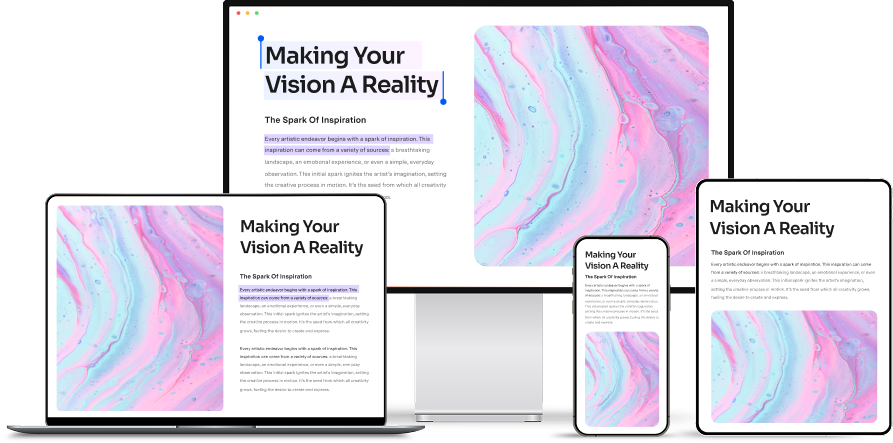
O PDFelement é um editor de PDF cheio de recursos para fácil gerenciamento desses arquivos. Foi criado para tornar a edição, conversão, anotação e assinatura de PDFs simples e descomplicada. O design simples do PDFelement o torna uma escolha ideal para profissionais e estudantes, oferecendo uma maneira poderosa de manipular PDFs no Windows e macOS.
Aqui estão alguns recursos interessantes que este editor de PDF inclui:
- Edição inteligente: Com ferramentas de edição intuitivas, adapte PDFs às suas necessidades.
- Eficiência alimentada por IA: Aumente sua produtividade com revisão e tradução orientadas por IA.
- Criação e assinatura seguras: Crie e assine PDFs com segurança, garantindo a integridade do documento.
- Tecnologia de OCR: Converta documentos digitalizados em texto editável com OCR.
- Ferramentas de anotação abrangentes: Personalize seu processo de revisão com carimbos, destaques, tachados e sublinhados.
2. PDF Extra para Mac

O PDF Extra para Mac permite que você gerencie PDFs tão facilmente quanto se estivesse usando o Word. Simplificar a edição e a criação de novos PDFs é seu recurso principal. Para deixar seu documento com a aparência correta, você pode alterar o texto, ajustar parágrafos e escolher diferentes estilos e fontes.
Com o PDF Extra, adicionar imagens é fácil. Você pode colocá-las no seu documento e ajustar até que fiquem exatamente como você deseja. Outro ótimo recurso do PDF Extra é combinar PDFs e imagens em um documento. Para montar relatórios ou portfólios detalhados, é perfeito.
3. SwiftDoo PDF para Mac

Você pode editar imagens em seus PDFs e cortar páginas para deixá-las com a aparência correta com o SwiftDoo PDF. Para uma edição mais precisa, também é possível adicionar texto aos seus PDFs ou colocar caixas de texto exatamente onde você precisa.
Encontrar e substituir texto também é fácil com o SwiftDoo PDF. Pesquise rapidamente qualquer palavra no seu PDF e substituí-a por outra coisa em todos os lugares. Este editor de PDF pode traduzir PDFs inteiros ou as partes que você selecionar.
Parte 3: Escolhendo a ferramenta de edição de PDF certa para suas necessidades
Para otimizar significativamente seu fluxo de trabalho e produtividade, a ferramenta de edição de PDF perfeita é necessária. Para te ajudar a encontrar o que melhor atende às suas necessidades, vamos explorar como o Drawboard PDF, PDFelement, PDF Extra e SwiftDoo PDF se comparam.
| Recurso | Drawboard PDF | PDFelement | PDF Extra | SwiftDoo PDF |
| Interface do usuário | Simples | Simples | Avançado | Avançado |
| Capacidades de edição | Avançado | Avançado | Avançado | Avançado |
| Tecnologia de OCR | Disponível | Disponível | Disponível | Disponível |
| Compatibilidade entre plataformas | Mac, Windows, Mobile | Mac, Windows, Mobile | Mac, Windows, Mobile | Mac, Windows, Mobile |
| Colaboração em tempo real | Sim | Não disponível | Não disponível | Não disponível |
| Recursos de segurança | Moderado | Alto com criptografia avançada | Moderado | Moderado |
| Pesquisar e substituir | Sim | Sim | Não disponível | Sim |
| Suporte ao cliente | Básico | Prioritário | Básico | Básico |
Conclusão
Encontrar o melhor editor de PDF significa analisar o que você precisa e como você gosta de trabalhar. O Drawboard PDF é um bom ponto de partida para usuários de Mac, mas vale a pena conferir outros como PDFelement, PDF Extra e SwiftDoo PDF também. Desde melhores maneiras de lidar com texto até manter seus arquivos seguros, cada um tem algo especial a oferecer.
Considere experimentar o PDFelement, ao explorar suas opções. Ele vem com recursos que atendem a uma ampla gama de necessidades, da edição avançada de PDF até segurança.

 Avaliação G2: 4,5/5|
Avaliação G2: 4,5/5|  100% Seguro
100% Seguro



